Хотите поделиться эпичным моментом из игры, сохранить на память красивый вид из Breath of the Wild или показать друзьям запись победы над сложным боссом? Nintendo Switch 2 умеет не только записывать ваши подвиги, но и легко отдавать их наружу – на телефон, планшет или компьютер. Это очень удобно, ведь больше не нужно держать консоль под рукой, чтобы показать тот самый скриншот или отрывок боя.
Вот как можно быстро перекинуть свои игровые достижения на другие устройства.
Перенос скриншотов и видео на смартфон или планшет
Для самого простого способа, который позволит сохранить файлы прямо на ваше мобильное устройство, понадобятся две вещи:
- Активный аккаунт Nintendo (Nintendo Account).
- Установленное на вашем смартфоне или планшете приложение Nintendo Switch App. Его можно скачать бесплатно как для iOS, так и для Android.
Когда все готово, следуйте этим шагам:
-
- На главном экране Nintendo Switch 2 зайдите в Альбом (иконка в виде фотоальбома).
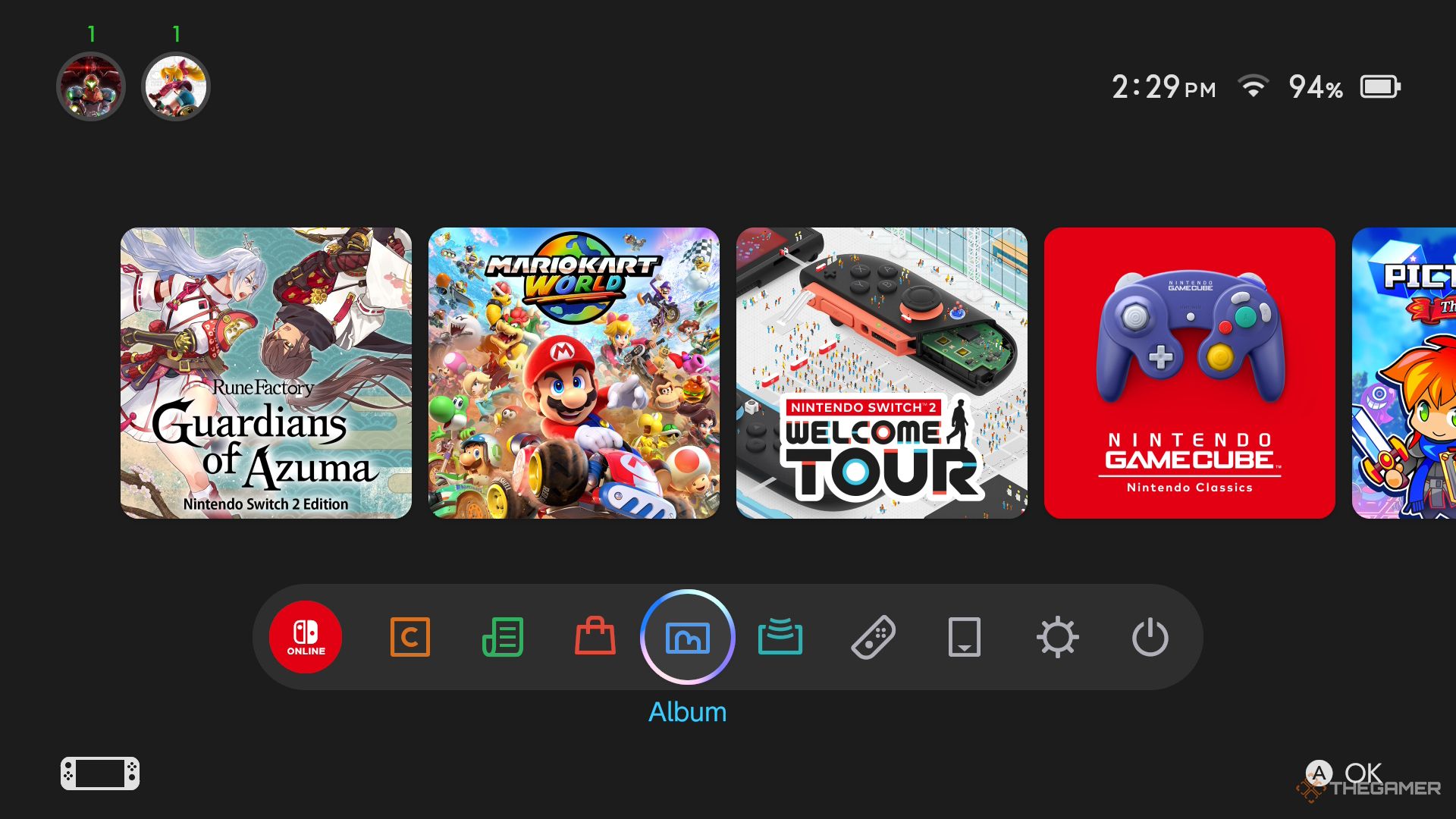
- Выберите скриншот или видеоролик, который хотите перенести. Если нужно скопировать сразу несколько файлов, нажмите на иконку быстрых действий (Quick Actions) в левом меню.
- Если выбрали один файл, нажмите кнопку A. В появившемся меню выберите пункт “Загрузить на смарт-устройство” (Upload to Smart Device).
- Если пошли через быстрые действия (для нескольких файлов), сначала выберите аккаунт Nintendo, к которому привязаны файлы.
- Через быстрые действия можно отметить до 20 файлов за раз. Выбрали все нужное? Жмите “Загрузить” (Upload).
- Независимо от выбранного способа (один файл или пачка), подтвердите аккаунт Nintendo и запустите загрузку.
Весь процесс обычно занимает всего пару секунд.
Важно помнить: на аккаунте Nintendo загруженные таким образом файлы хранятся лишь 30 дней. Не забудьте скачать их на свое устройство (телефон или планшет), если хотите сохранить надолго.
Настраиваем автоматическую загрузку
Не хотите каждый раз выбирать файлы вручную? Nintendo Switch 2 умеет автоматически отправлять все снятые скриншоты и видео в ваш аккаунт Nintendo. Это очень удобно, если вы часто делаете записи и скриншоты.
Как включить:
- Снова открываем Альбом на главном экране консоли.
- В левом меню ищем и выбираем “Настройки загрузки” (Upload Settings) в самом низу.
- Выберите аккаунт Nintendo, к которому будут привязываться автоматические загрузки всех скриншотов и видео, сделанных на этой консоли.
- Находим пункт “Автоматическая загрузка” (Automatic Uploads) и переключаем тумблер в положение “Вкл.”, чтобы активировать функцию.
Учтите: автоматическая загрузка ограничена 100 последними файлами, которые хранятся на вашем аккаунте Nintendo.
Перенос скриншотов и видео через USB на ПК
Если удобнее работать с компьютером, можно перекинуть файлы напрямую по проводу. Этот способ не требует аккаунта Nintendo или приложения.
Вот что нужно сделать:
-
- На главном экране консоли выберите иконку шестеренки – это “Настройки консоли” (System Settings).
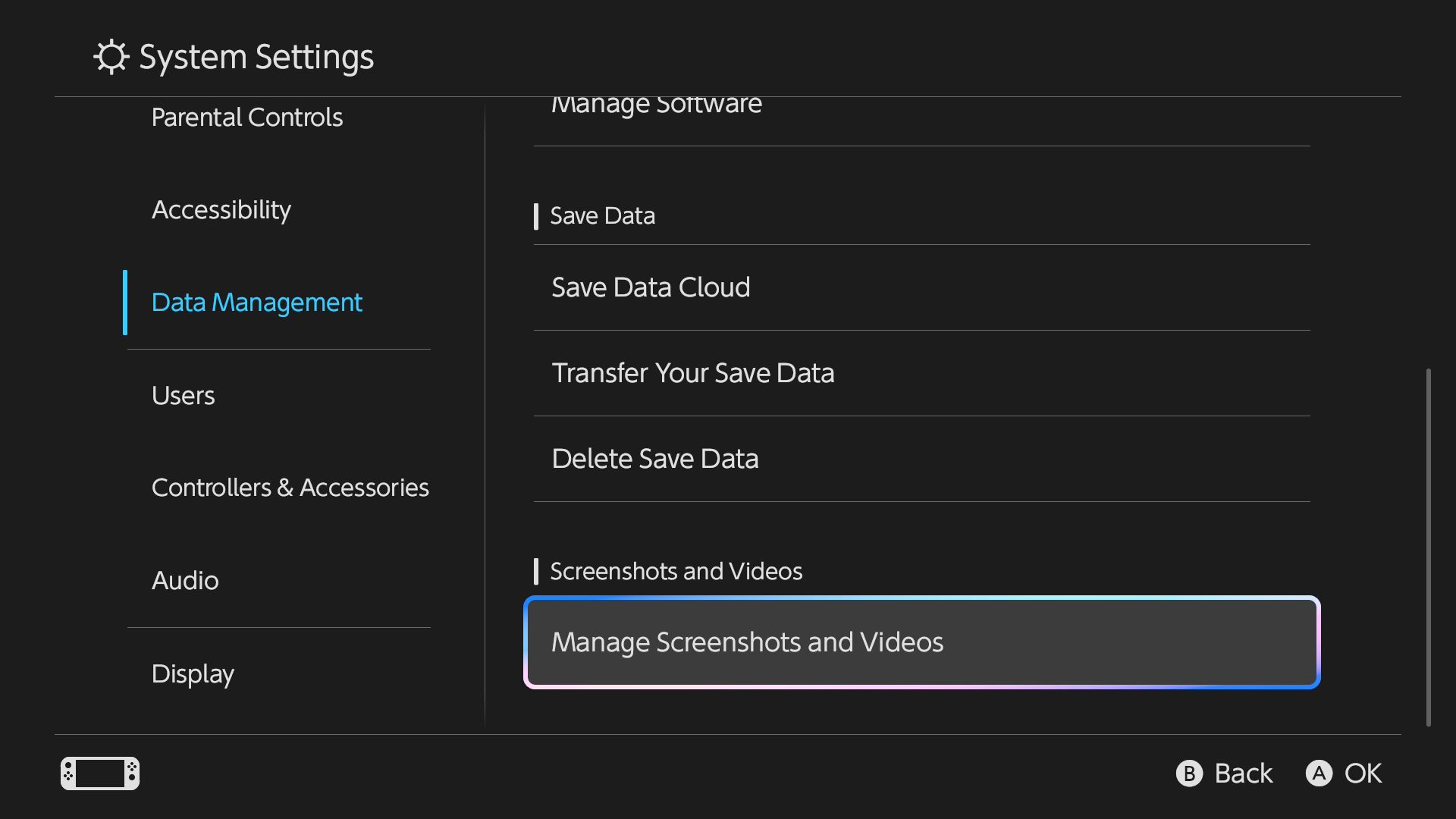
- В левом меню найдите и выберите “Управление данными” (Data Management).
- Пролистайте страницу до самого низа и выберите “Управление скриншотами и видео” (Manage Screenshots and Videos).
- Выберите пункт “Копировать на ПК по USB” (Copy to PC over USB).
- Соедините Nintendo Switch 2 с компьютером с помощью USB-кабеля, который поддерживает передачу данных (не только зарядку!).
- На экране консоли или компьютера (зависит от вашей операционной системы) появится запрос на выбор файлов для копирования. Отметьте нужные скриншоты и видео.
- Запустите процесс копирования. Готово!
Процесс передачи файлов по USB обычно занимает совсем немного времени.
Last modified: 29.06.2025


